
Cara Reset Modem IndiHome
Sebelum membahas bagaimana cara reset modem IndiHome, pada artikel cara restart WiFi IndiHome, kami telah menyinggung perbedaan reset modem dengan restart modem.
Secara ringkas, apabila kita melakukan restart modem IndiHome sama seperti Anda mematikan dan menghidupkan kembali modem.
Kebanyakan orang yang melakukan cara ini agar router diberikan waktu ‘istirahat’ sejenak.
Sebagian lainnya untuk memperbaiki kondisi seperti pembagian IP DHCP yang diberikan oleh router ke perangkat-perangkat yang terhubung.
Sedangkan reset modem, adalah tindakan yang dilakukan untuk mengembalikan pengaturan modem/router ke settingan awal atau default.
Jadi Anda perlu melakukan beberapa konfigurasi atau settingan modem seperti cara mengganti password WiFi IndiHome, cara mengganti nama WiFi, dan yang lainnya jika diperlukan.
Apabila sudah memahami perbedaan keduanya, dan Anda ingin melakukan reset modem IndiHome.
Silahkan simak dari artikel cara reset modem IndiHome dibawah ini:
Contents
Cara Reset Modem IndiHome Merk Huawei
Secara umum, cara reset modem Huawei sama seperti dengan modem-modem yang lainnya.
Selain itu, perangkat-perangkat sebelumnya terhubung WiFi maka akan terputus.
Apabila modem yang Anda gunakan dari IndiHome merk Huawei, baik itu tipe HG8245H maupun HG8254A, Anda bisa mengikuti langkah-langkah cara mereset modem IndiHome dibawah ini.
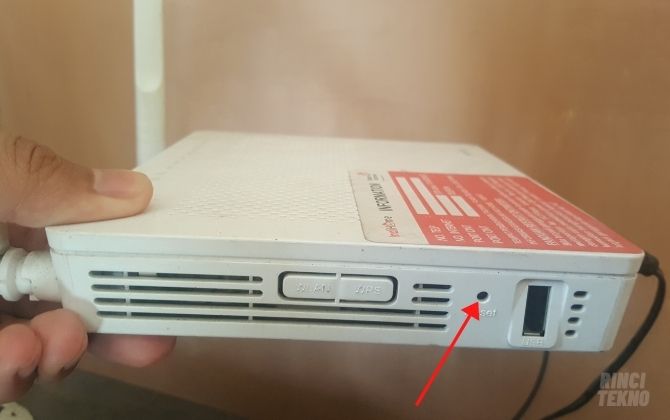
Reset Modem Huawei dari IndiHome
1). Pertama, pastikan modem dalam keadaan hidup dan siapkan benda atau alat berbentuk lancip, seperti jarum pentul/peniti, atau yang sejenisnya.
2). Selanjutnya cari lubang kecil dibagian samping modem, biasanya ada tulisan Reset.
3). Lalu gunakan jarum peniti untuk menekan tombol reset yang berada dilubang kecil tersebut.
4). Cara menekan tombol resetnya ditahan sekitar 5-10 detik hingga lampu indikator los dan WLAN mati.
5). Tunggu beberapa detik karena proses reset modem sedang berjalan, sampai lampu indikator kembali hidup.
6). Sebelum mengganti nama dan password WiFi yang baru pasca reset modem tadi, maka perangkat HP/Laptop/PC yang digunakan untuk setting modem, harus terhubung dahulu ke WiFi. Jadi, hubungkan perangkat tersebut dengan memasukan password WiFi yang ada di tulisan belakang perangkat modemnya.
7). Kemudian silahkan buka aplikasi web browser seperti Google Chrome, lalu masukan alamat IP modem 192.168.100.1 (default)
8). Lalu akan muncul halaman login, masukan username : Admin dan password : admin (default).
9). Selanjutnya tinggal konfigurasi/setting modemnya saja seperti merubah nama dan password WiFi.
Cara Reset Modem ZTE
Cara mereset router ZTE serupa dengan cara yang diatas, hanya saja berbeda saat proses setting modem untuk mengganti nama dan password WiFi yang baru dari sisi tampilan.
Untuk lebih jelasnya mari simak langkah-langkah cara reset WiFi IndiHome modem ZTE dibawah ini:

Cara Reset Router IndiHome ZTE
1). Setelah memastikan modem menyala, maka cari lubang dengan keterangan tomblo Reset seperti pada gambar diatas.
2). Tekan tombol reset yang berada dilubang kecil tersebut dengan alat jarum atau sejenisnya dengan menahannya selama 5-10 detik sampai lampu yang ada di modem mati, dan lepaskan menahan tombol reset tersebut ketika lampu power sudah menyala.
3). Langkah cara reset modem IndiHome selanjutnya, yaitu menunggu beberapa saat sampai lampu indikator semuanya menyala kembali seperti biasa .
4). Untuk mengganti password WiFi IndiHome sekaligus nama WiFinya, maka Anda perlu masuk atau terhubung ke modem/router dengan menggunakan password WiFi yang berada dibalik perangkat modem terdapat keterangan informasi nama WiFi dan password WiFi default.
5). Setelah perangkat yang Anda gunakan untuk setting modem, maka buka web browser seperti Chrome/Mozilla atau yang lainnya dan ketik alamat IP modem ZTE 192.168.1.1
6). Setelah itu akan muncul halaman login admin IndiHome, lalu isi username : user dan password user. Namun, apabila gagal login isi username : admin dan password : admin
7). Dan terakhir, Anda bisa mengganti nama dan password WiFi yang ingin digunakan.
Cara Reset Modem Fiberhome
Sama seperti diatas, untuk mengetahui tombol reset yang berada pada lubang yang kecil bisa Anda temui di sisi medom yang terdapat tulisan Reset.
Cara reset modem IndiHome dari beberapa merk yang diberikan kepada pelanggan, prosesnya tidak jauh berbeda antar modem.
Hanya butuh penyesuaian dari segi interface atau tampilan halaman modem ketika ingin melakukan konfigurasi/setting modem.
Berikut langkah-angkah cara reset WiFi IndiHome dibawah ini:
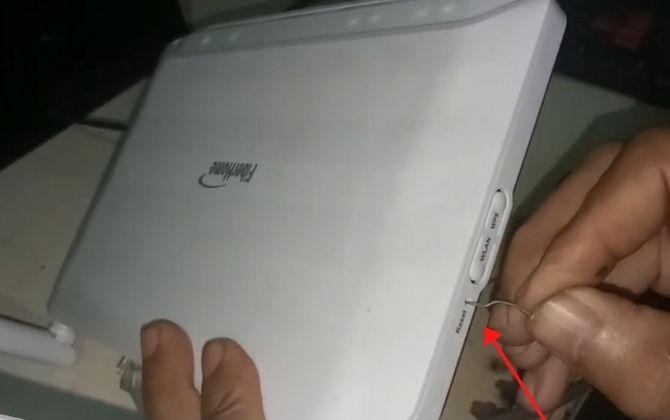
Reset Modem Fiberhome
1). Pastikan modem telah aktif atau dihidupkan. Kemudian cari lubang dengan keterangan Reset.
2). Selanjutnya tekan dan tahan tombol reset yang berada pada lubang kecil tersebut dengan bantuan alat seperti jarum dan sejenisnya sekitar 5-10 detik sampai lampu indikator modem mati dan lepaskan ketika lampu power hidup.
3). Setelah itu tunggu beberapa saat dalam proses restart modem sampai lampu modem menyala semua seperti biasa.
4). Sampai disini proses reset modem IndiHome telah selesai dan seluruh pengaturan kembali ke settingan pabrik atau default. Nama dan password WiFi dapat ditemukan berada di belakang perangkat modem.
5). Maka cara mengganti password WiFi IndiHome sekaligus nama WiFi, maka perangkat yang digunakan untuk setting modem seperti smartphone/laptop harus terhubung dahulu ke WiFi/modem, dan gunakan password WiFi default untuk login ke WiFi/router.
6). Buka we browser seperti Chrome, Mozilla atau yang lainnya. Kemudian masukan alamat IP modem Fiberhome 192.168.1.1.
7). Setelah itu akan muncul halaman login router, isi username : user dan password : user1234
8). Langkah terakhir dari cara reset modem IndiHome ini adalah dengan mengganti nama WiFi sekaligus password WiFi nya.
Keterangan : Informasi alamat IP modem, username dan password modem secara default bisa kamu lihat dibelakang perangkat modemnya atau anda bisa melihatnya di artikel kami ini : Username dan Password Admin IndiHome
Manfaat Reset Modem
Mereset modem dapat membantu mengatasi berbagai masalah umum terkait internet.
Berikut adalah beberapa masalah yang sering dapat diselesaikan dengan melakukan reset modem:
Kecepatan Internet yang Lambat: Jika Anda mengalami kecepatan internet yang tidak memadai, melakukan reset pada modem dapat membantu memperbaiki masalah ini.
Dengan mereset modem, Anda memberikan kesempatan bagi perangkat untuk memperbarui pengaturan dan koneksi, yang dapat meningkatkan kecepatan internet Anda.
Koneksi yang Sering Terputus: Jika Anda sering mengalami putusnya koneksi internet, reset modem dapat membantu memulihkan koneksi yang stabil.
Terkadang, kesalahan pada pengaturan atau konfigurasi modem dapat menyebabkan koneksi yang tidak stabil.
Dengan mereset modem, Anda memberikan kesempatan untuk memperbaiki kesalahan tersebut dan mengembalikan koneksi yang konsisten.
Masalah Jaringan: Reset modem juga dapat membantu memperbaiki masalah jaringan yang mungkin terjadi akibat konfigurasi yang salah atau gangguan sinyal.
Dalam beberapa kasus, perangkat dapat mengalami kesulitan untuk terhubung ke jaringan yang ada.
Dengan mereset modem, Anda dapat menghapus pengaturan yang salah dan dapat mengatur ulang pengaturan modem/router.
Kesimpulan
Dari beberapa merk modem diatas, maka Anda sesuaikan saja dengan merk modem yang Anda gunakan untuk proses cara reset modem IndiHome dan sekaligus mengamankan jaringan WiFi Anda dengan mengganti password WiFi dari default ke password yang Anda inginkan.
Rekomendasi kami ketika mengganti password WiFi, gunakanlah selain menggunakan huruf biasa, gunakanlah juga angkat ataupun simbol sebagai kombinasi dari password WiFi kamu.
Namun tetap gunakan password WiFi yang mudah untuk kamu ingat.
Cara reset WiFi IndiHome ini dilakukan salah satunya karena lupa password admin IndiHome atau lupa kata sandi WiFi yang digunakan.
Maka dengan cara ini bisa menjadi solusi untuk mengatasi masalah tersebut.
Itulah beberapa cara reset modem IndiHome dari masing-masing merk modem yang gunakan. Semoga bermanfaat dan membantu Anda.


